10 hlavních oprav pro problém s připojením Apple Pencil k iPadu
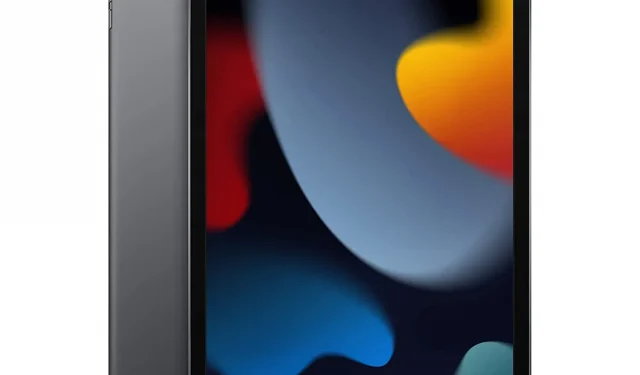
Apple Pencil je nezbytným společníkem pro váš iPad. To je přínos pro tvůrce, kteří si dělají poznámky, kreslí kresby a další. Ale pokud se Apple Pencil nepřipojí k iPadu a někdy se chová vybíravě. Je to nepříjemná situace, kdy ztratíte veškerou produktivitu.

„Apple Pencil se nepřipojí k iPadu“ je poměrně častý problém, který trápí většinu uživatelů iPadu. Ale nebojte se; toto je opravitelné po určení hlavní příčiny problému. Probereme, proč se Apple Pencil nepřipojí k iPadu. Navíc se dozvíte, jak vyřešit problém s připojením a jak jej znovu uvést do provozu.
Důvody, proč se Apple Pencil nepřipojí k iPadu
Zde je několik důvodů problémů s připojením Apple Pencil k iPadu:
- Vaše Apple Pencil není kompatibilní s verzí iPadu, ke které se pokoušíte připojit.
- V Apple Pencil už není žádný náboj.
- Hrot vaší Apple Pencil je vadný nebo je nesprávně připojen.
- Na iPadu jste zakázali nastavení Bluetooth.
10 nejlepších oprav problému Apple Pencil se nepřipojí k iPadu
- Zkontrolujte kompatibilitu
- Restartujte iPad
- Potvrďte, že je Bluetooth zapnuto
- Připojte Apple Pencil správně
- Zkontrolujte baterii
- Zapomeňte na Apple Pencil
- Vypněte ostatní zařízení Bluetooth
- Podívejte se na špičku vaší Apple Pencil
- Nabíjení běžnou nabíječkou
- Obnovte nastavení sítě
1. Zkontrolujte kompatibilitu
Apple Pencil má dvě varianty, první generaci a druhou generaci. Oba podporují propojení s omezeným počtem verzí iPadu. Jako takové by bylo užitečné, kdybyste s iPadem používali kompatibilní Apple Pencil. Pokud uvažujete o koupi nové Apple Pencil, je nejlepší vědět, která je kompatibilní s vaším iPadem.
První generace Apple Pencil je kompatibilní s:
- iPad (6. generace)
- iPad (7. generace)
- iPad (8. generace)
- iPad (9. generace)
- iPad mini (5. generace)
- iPad Air (3. generace)
- iPad Pro 12,9″ (1. nebo 2. generace)
- iPad Pro 10,5 palce
- iPad Pro 9,7 palce
První generace Apple Pencil je kompatibilní s:
- iPad mini (6. generace)
- iPad Air (4. generace)
- iPad Pro 12,9″ (3. generace a novější)
- 11palcový iPad Pro (1. generace a novější)
2. Restartujte iPad
Restartování zařízení pro odstraňování problémů je spletitý trik pro odstraňování problémů pro elektronická zařízení. Než přejdete k jiným metodám, zkuste restartovat Apple iPad. Restartování iPadu ukončí všechny aplikace na pozadí. Ale má to háček! Bylo by užitečné, kdybyste restartovali iPad, když byla Apple Pencil připojena k iPadu.

Chcete-li to provést, připojte Apple Pencil (1. generace) ke konektoru Lightning na iPadu. U Apple Pencil 2. generace je potřeba ji připevnit na bok iPadu pomocí magnetu. Nyní restartujte iPad stisknutím a podržením tlačítka napájení. Mějte na paměti, že spolu s iPadem budete muset nechat opravit i Apple Pencil.

3. Ujistěte se, že je Bluetooth zapnuto
Apple Pencil se připojuje k iPadu přes Bluetooth. Pokud máte problémy s připojením, Bluetooth může být na vašem iPadu deaktivováno. Chcete-li zkontrolovat nastavení Bluetooth na iPadu, postupujte takto:
- Odemkněte iPad a přejděte do nastavení.
- Přejděte dolů a vyhledejte nastavení Bluetooth a klepněte na něj.
- V nové nabídce zkontrolujte, zda je přepínač aktivní.
- Pokud ne, zapněte přepínač a aktivujte připojení Bluetooth.

- Všechna spárovaná zařízení uvidíte v části Moje zařízení.
- Můžete také zkusit vypnout Bluetooth a poté jej znovu zapnout. iPad se připojí ke spárovaným zařízením, jako je Apple Pencil.
4. Připojte správně Apple Pencil
Možná se potýkáte s problémem, že se Apple Pencil nepřipojí k iPadu kvůli nesprávné metodě párování. Abyste mohli Apple Pencil používat, musíte ji správně spárovat s iPadem.
- Odemkněte iPad a přejděte do nastavení.
- Přejděte dolů a vyhledejte nastavení Bluetooth a klepněte na něj.
- V nové nabídce zkontrolujte, zda je přepínač aktivní.
- Pokud ne, zapněte přepínač a aktivujte připojení Bluetooth.
- Chcete-li spárovat Apple Pencil, musíte ji připojit k iPadu.
- Apple Pencil 1. generace musí být připojen přes Lightning port. U Apple 2nd Generation jej musíte připevnit na boční stranu iPadu.
- Bluetooth rozpozná Apple Pencil a nabídne možnost požádat o spárování.
- Pro dokončení párování s iPadem klikněte na možnost „Párovat“.
5. Zkontrolujte baterii
Vybitá tužka Apple Pencil se k iPadu nepřipojí. Pokud je úroveň nabití baterie příliš nízká, nebudete ji moci používat, dokud Apple Pencil nenabijete. Chcete-li zkontrolovat procento baterie na Apple Pencil, postupujte takto:
- Otevřete Nastavení na iPadu a přejděte dolů a vyhledejte možnost Apple Pencil.
- Kliknutím na možnost zobrazíte procento baterie vaší Apple Pencil. Bude umístěn vedle štítku Apple Pencil.
- Pokud je procento baterie šedé, najeďte tužkou na iPad, abyste viděli aktuální úroveň nabití baterie.
Poznámka. Není připojeno, pokud v aplikaci Nastavení nevidíte možnost Apple Pencil. Nejprve musíte znovu navázat spojení. Poté musíte Apple Pencil před použitím nabít. Můžete jej připojit k iPadu pro nabíjení nebo použít proprietární nabíječku.
6. Zapomeňte na Apple Pencil
Zařízení Bluetooth se někdy chovají podivně a odmítají se připojit ke spárovaným zařízením. Musíte tedy odstranit Apple Pencil ze seznamu spárovaných zařízení a znovu je spárovat. Chcete-li Apple Pencil zapomenout, postupujte takto:
- Odemkněte domovskou obrazovku iPadu a přejděte do nastavení.
- Přejděte dolů a vyhledejte nastavení Bluetooth a klepněte na něj.
- V nové nabídce zkontrolujte, zda je přepínač aktivní.
- Pokud ne, zapněte přepínač a aktivujte připojení Bluetooth.
- Všechna spárovaná zařízení uvidíte v části Moje zařízení.
- Nyní najděte svou Apple Pencil a klepněte na ikonu (i) vedle ní. Zobrazí se možnost „zapomenout toto zařízení“.
- V potvrzovacím vyskakovacím okně vyberte možnost „Zapomenout zařízení“.
- Nyní restartujte iPad a znovu přejděte do nastavení Bluetooth.
- Fyzicky znovu připojte Apple Pencil k iPadu a poté spárujte, když se objeví vyskakovací okno.
7. Vypněte ostatní zařízení Bluetooth.
Pokud máte k iPadu připojeno mnoho zařízení Bluetooth, může to rušit vaši Apple Pencil. S rostoucím počtem zařízení Bluetooth roste i latence. Pokud je to možné, měli byste zakázat všechna zařízení a zkontrolovat, zda se tím problém nevyřeší. Chcete-li zařízení deaktivovat, vypněte je nebo na ně zapomeňte v nabídce Moje zařízení.
8. Zkontrolujte hrot Apple Pencil
Hrot Apple Pencil podléhá dlouhodobému používání opotřebení. Je to měkký hadříkovitý hrot, který se při použití rozpadá. Pokud použijete chránič obrazovky, hrot se může dokonce rychleji zlomit. Nejprve zkontrolujte hrot Apple Pencil, zda není opotřebený. Zkontrolujte, zda pod ním vidíte kovovou část nebo ne. Pokud ne, tip je v pořádku.
Problémy však může způsobit i uvolněný hrot Apple Pencil. Chcete-li špičku utáhnout, držte špičku a otočte ji ve směru hodinových ručiček. Nyní zkuste použít Apple Pencil na vašem iPadu. Pokud to nefunguje, musíte vyměnit hrot. Apple Pencil je dodáván s náhradním hrotem v krabici. Použij to.
9. Nabíjení klasickou nabíječkou
Pokud se Apple Pencil po připojení k iPadu nenabíjí, vyzkoušejte nabíječku. Zapojte kabel napájecího adaptéru USB do Apple Pencil a nechte jej plně nabít. Poté odpojte nabíječku, připojte ji k iPadu a spárujte. Tento trik funguje pokaždé a Apple Pencil nabijete mnohem rychleji.
10. Obnovte nastavení sítě
V tomto okamžiku by se vaše Apple Pencil měla připojit a fungovat s vaším iPadem. Pokud jste již vše vyzkoušeli a stále to nefunguje, můžete obnovit nastavení sítě. Zapomene všechna připojení Wi-Fi, párování zařízení Bluetooth a nastavení mobilní sítě. Ztratíte také svá nastavení konfigurace VPN, pokud existují.
- Otevřete aplikaci Nastavení a procházejte seznam, abyste našli možnost Obecné.
- Klikněte na něj a vyhledejte možnost Přenést nebo resetovat iPad v dolní části seznamu Obecná nastavení.

- Klikněte na Obnovit a poté vyberte Obnovit nastavení sítě.
- Tím se odstraní všechny informace o síti uložené na vašem iPadu. Budete se muset znovu přihlásit k síti Wi-Fi.
Závěr
Toto bylo 10 nejlepších kroků pro řešení problémů, které vyřešily problém, že se Apple Pencil nepřipojuje k iPadu. Můžete také zkusit aktualizovat software ručně, pokud je k dispozici pro váš iPad.
Může se jednat o fyzický problém s násadcem nebo problém s připojením. Navíc, pokud všechny tyto metody nepomohou, kontaktujte podporu Apple nebo navštivte Apple Service Center.
FAQ
Apple Pencil se nepřipojí k iPadu?
Na vašem iPadu musíte deaktivovat nastavení Bluetooth. Apple Pencil používá k připojení k iPadu Bluetooth. Pokud je vypnutá, Apple Pencil se k iPadu nepřipojí.
Co lze použít místo Apple Stylus?
Existuje spousta možností stylusu, pokud se vám Apple Pencil zdá drahý. Ale nejlepší zážitek z iPadu pochází z Apple Pencil. Logitech Crayon, Adonit Mark Stylus atd. je několik pozoruhodných alternativ Apple Pencil.
Jaký je rozdíl mezi stylusem a Apple Pencil?
Mezi stylusem a Apple Pencil není žádný rozdíl. Použitelnost a některé funkce se mohou lišit, ale princip fungování je stejný. Apple ví, jak pojmenovat produkty jinak než ostatní konkurenti.
Které iPady fungují s Apple Pencils?
Existují dvě verze Apple Pencil. Existuje Apple Pencil 1. generace a Apple Pencil 2. generace. Podrobný seznam toho, co funguje s kterou verzí iPadu, je uveden výše.



Napsat komentář